 Thiên Sơn
Thiên SơnCách tắt máy tính bằng phím dễ dàng áp dụng có các đời windows 7/8/9….
Hãy áp dụng ngay các cách tắt máy tính bằng phím, laptop thần tốc được Thiên Sơn Computer chia sẻ trong nội dung sau để khi chuột bàn phím hỏng hoặc máy tính bị đơ thật nhanh tiết kiệm thời gian, làm việc, học tập hiệu quả.
Để tắt máy tính bằng bàn phím , thì việc áp dụng các cách sử dụng phím tắt để tắt máy là điều rất cần thiết với người dùng
Hơn nữa, thao tác tắt thiết bị bằng phím tắt còn phù hơp cho người đang cần di chuyển, xử lý các việc gấp như tan làm, có cuộc họp,…

Sử dụng phím tắt để tắt máy tiết kiệm thời gian hơn
Cách tắt máy tính này có thể áp dụng cho nhiều phiên bản hệ điều hành Windows khác nhau đều khả dụng nhưng trước khi tiến hành. Người dùng cần chắc chắn mình đã lưu hết các tài liệu, công việc đang thực hiện.
B1: Bấm đồng thời tổ hơp phím Windows + D để quay về màn hình Desktop. Lưu ý, nếu đang dừng tại màn hình Desktop thì bạn không cần thao tác bước này.

Bấm vào tổ hợp phím Windows + D
B2: Bấm vào tổ hợp phím ALT + F4 > nhấn tiếp nút Enter để hoàn thành việc tắt máy tính.

Nhấn vào tổ hợp phím ALT + F4
Với những laptop đã cài đặt hệ điều hành Windows 7. Người dùng có thể sử dụng cách thức tắt máy dễ dàng như sau:
Nhấn vào phím Windows trên bàn phím > nhấn phím mũi tên hướng sang phải và nhấn Enter là xong.
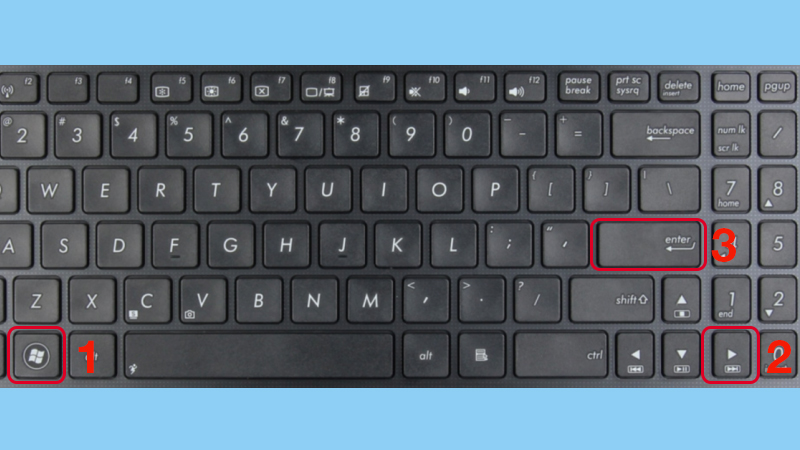
Ấn vào phím Windows > phím mũi tên hướng sang phải > phím Enter
Máy tính thiết lập hệ điều hành windows 8, 10 khi cần tắt thiết biị cấp tốc, bạn thực hiện các thao tác sau:
Nhấn vào tổ hợp phím Windows + X > nhấn phím chữ U 2 lần liên tục là máy sẽ tắt ngay.

Nhấn vào tổ hợp phím Windows + X
Thiết bị tích hợp nền tảng windows 11 có thể tắt máy nhanh chóng qua các thao tác đơn giản như sau:
Nhấn tổ hợp phím Alt + F4, khi cửa sổ Shut Down Windows xuất hiện hãy bấm vào chữ OK trên cửa sổ màn hình là hoàn tất việc tắt máy.
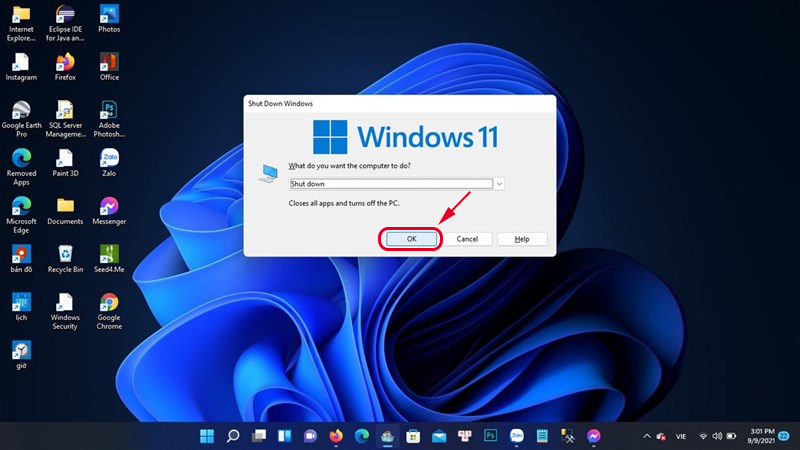
Nhấp vào chữ OK trên cửa sổ Shut Down Windows
Khi đang làm việc mà máy tính bị đơ không thể thao tác gì và người dùng không muốn chờ đợi thiết bị xử lý thì hãy nhấn và giữ nút nguồn để tắt máy. Lưu ý: Việc tắt máy theo cách này chỉ thật sự nên áp dụng khi thật cần thiết. Vì khi tắt như vậy, các dữ liệu của bạn có thể không được lưu lại, khi mở máy lại, và bị mất dữ liệu,bạn sẽ phải thao tác lại từ đầu.

Nhấn và giữ nút nguồn để tắt máy để tắt máy tính khi bị đơ
Bạn không muốn tắt máy hẳn chỉ muốn tắt trong một thời gian ngắn rồi mở lại thì hãy tắt máy tạm thời bằng tổ hợp phím Windows + L. Màn hình sẽ được tắt đi . Lưu ý: Để áp dụng cách tắt nhanh này bạn cần phải cài đặt mật khẩu sẵn cho máy trước đó.
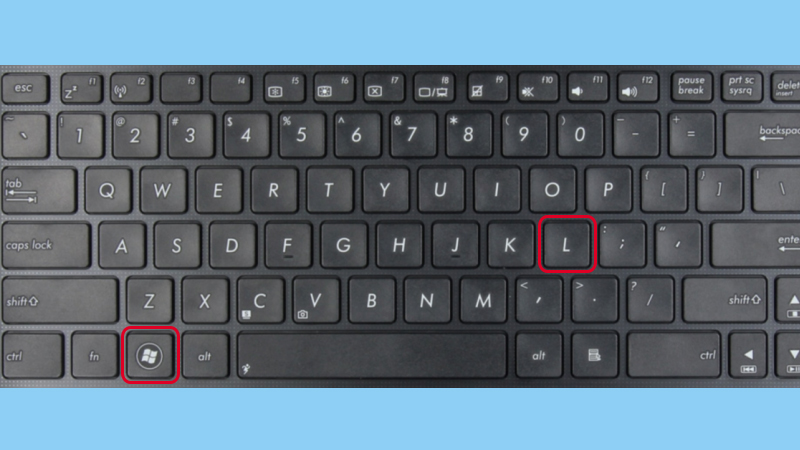
Tắt màn hình bằng tổ hợp phím Windows + L để tắt máy tính bằng phím tạm thời
Nhiều lúc bạn chả muốn làm gì, chỉ muốn nghe nhạc trên laptop nhưng không muốn mở máy vì ánh sáng màn hình và tiêu hao năng lượng của máy. Bạn hãy chọn tắt máy tính theo 2 cách thức sau:
Cách1: Chuyển máy về chế độ Sleep (ngủ)
Di chuột về mục Start > ấn vào ký hiệu nút nguồn > chọn chế độ Sleep hay ấn vào tổ hợp phím FN + F4 để về chế độ Sleep nhanh trên laptop.
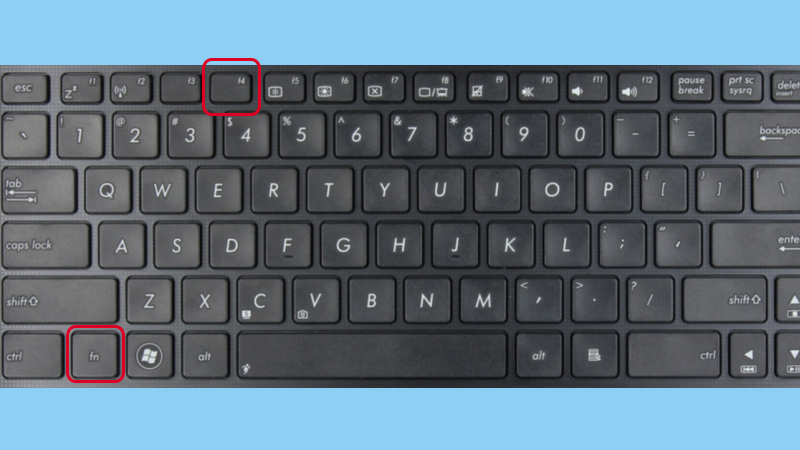
Nhấn vào tổ hợp phím FN + F4 để về chế độ Sleep nhanh có thể tắt máy tính nhưng vẫn nghe nhạc
Cách2: Gập màn hình máy xuống khi máy vẫn đang chạy
B1: Nhấp vào Start > tìm Control Panel > chọn Hardware and Sound > chọn mục Power Options.
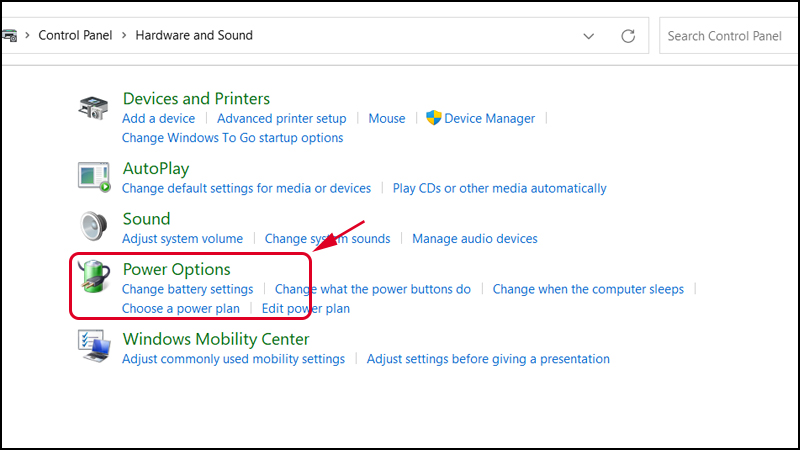
Chọn mục Power Options
B2: Chọn tiếp mục Choose what closing the lid does (chức năng tắt máy).
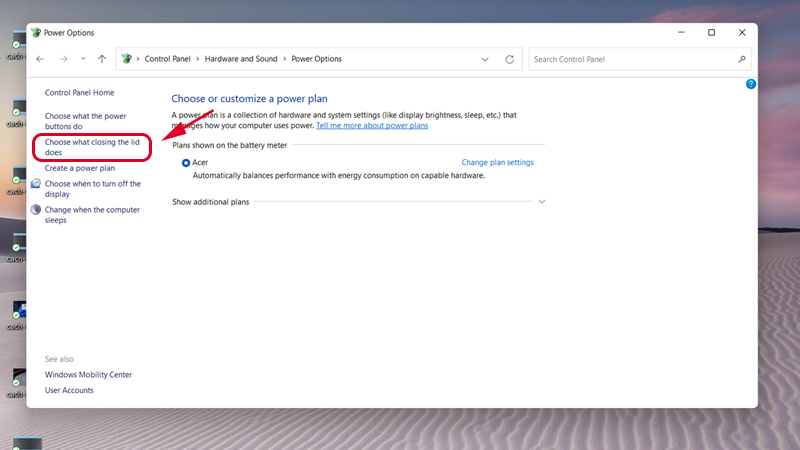
Chọn mục Choose what closing the lid does có thể tắt máy tính nhưng vẫn nghe nhạc
B3: Ở tùy chọn When I Close the lid, bạn chọn cụm từ Do nothing ở cả hai tùy chỉnh dùng pin và kết nối sạc > chọn Save changes là hoàn tất cài đặt.
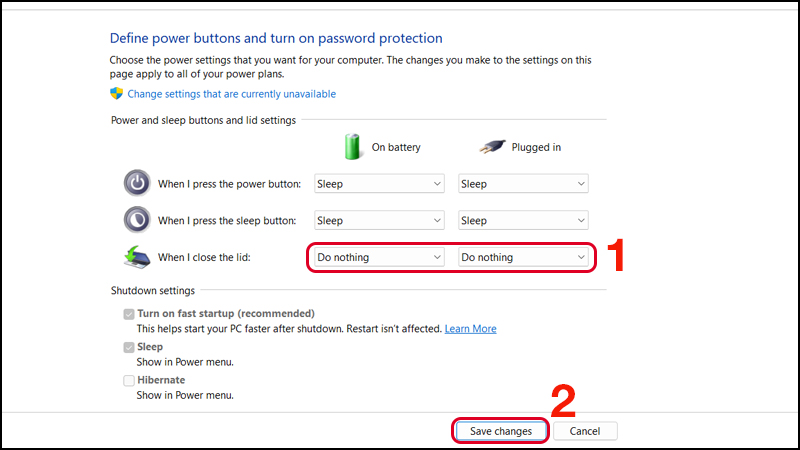
Chọn cụm từ Do nothing rồi chọn Save changes